[作成済みDBへの連携 2] データベースIDの取得と設定
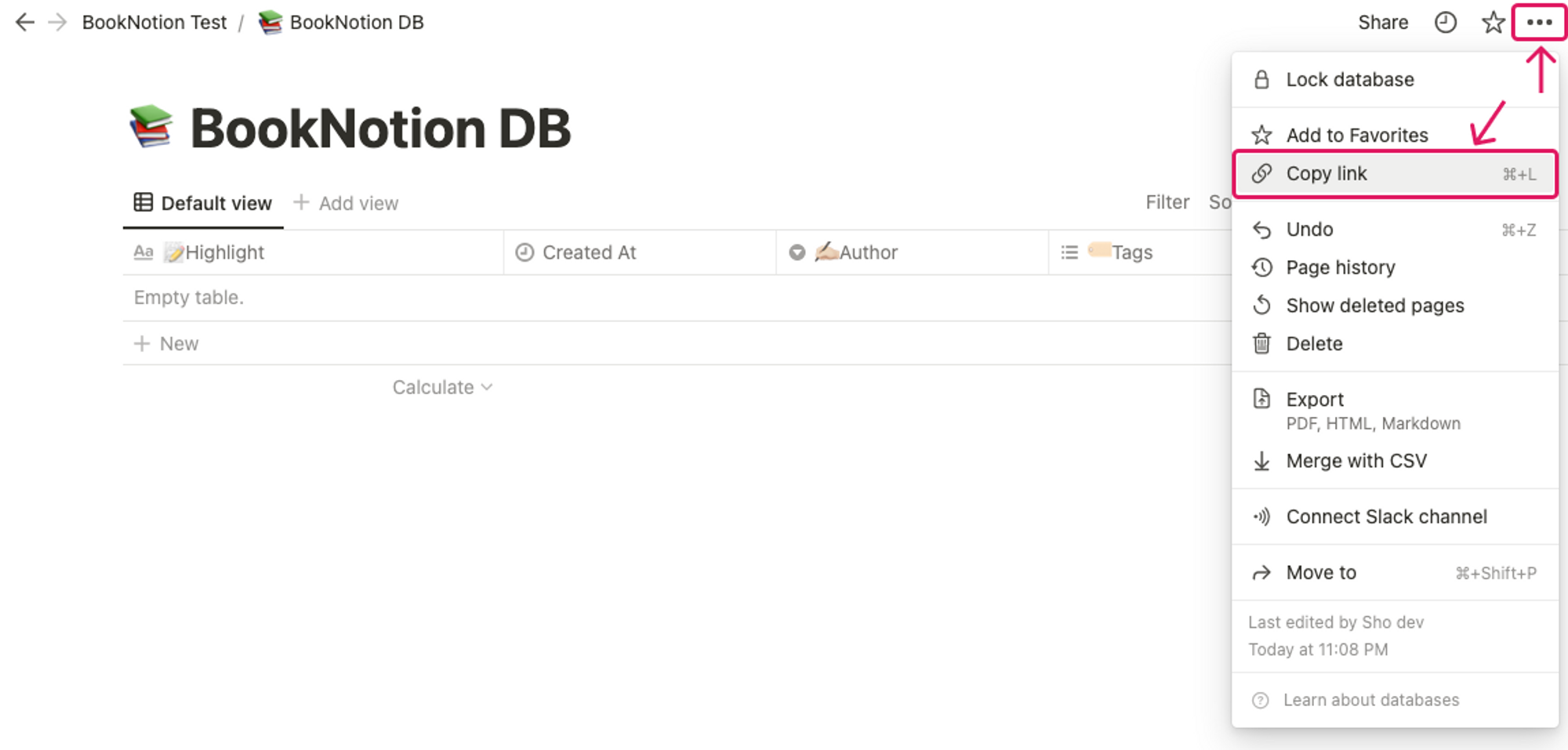
URL は https://www.notion.so/[ドメイン名]/[DATABASE ID(32桁の文字列)]?v=[VIEW ID] という形式になっています。?v=の手前の文字列が DATABASE ID になっているので、その部分のみを取得してください。
(例)コピーしたURLが https://www.notion.so/domain-name/3956b991ea4a4b90b893f3abd1ed054b?v=2e8ed026e08b48e3a7b0fe7ad6150be8 となっていた場合は DATABASE ID は 3956b991ea4a4b90b893f3abd1ed054bとなります。
取得した DATABASE ID を BookNotion へ入力して、「データベースに連携」をクリックしてください。
⚠️ Kindle、Web、X用のデータベースはそれぞれ別に連携する必要があります。
(以下では、Kindle用データベースの連携を例に説明します)
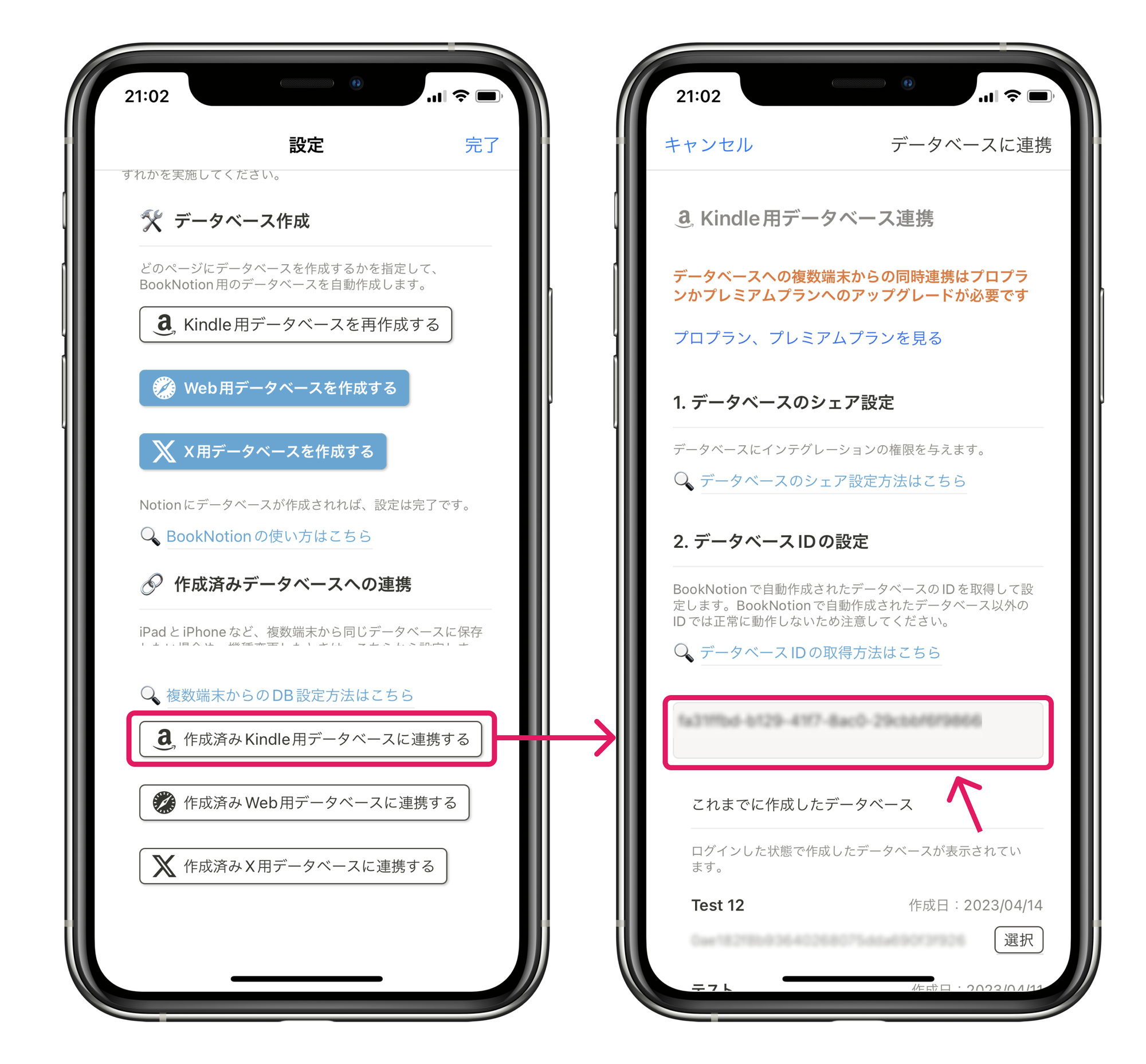
作成済みDBへの連携、おつかれさまでした。
うまく連携ができない方は、こちらからお問い合わせください。